¿Qué hacer si el televisor no reconoce un decodificador?
Nota: Este contenido de ayuda es aplicable a productos comprados en tiendas de Colombia. Si necesitas ayuda para los productos comprados en España o Latinoamérica, contacta con tu Subsidiaria local de Samsung
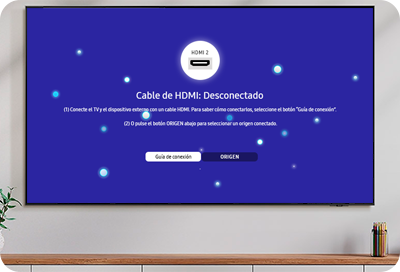
Actualmente, los decodificadores son el método más utilizado para recibir la señal de televisión, por ello queremos explicarte las soluciones para solucionar posibles inconvenientes que pueden presentarse al conectar un decodificador a tu televisor Samsung.
El televisor no reconoce el decodificador
Verificación #1. Confirma que el puerto al que está conectado el decodificador está seleccionado como origen de la imagen.
Paso 1. Desde el Menú de aplicaciones, pulsa el botón izquierda en el control.
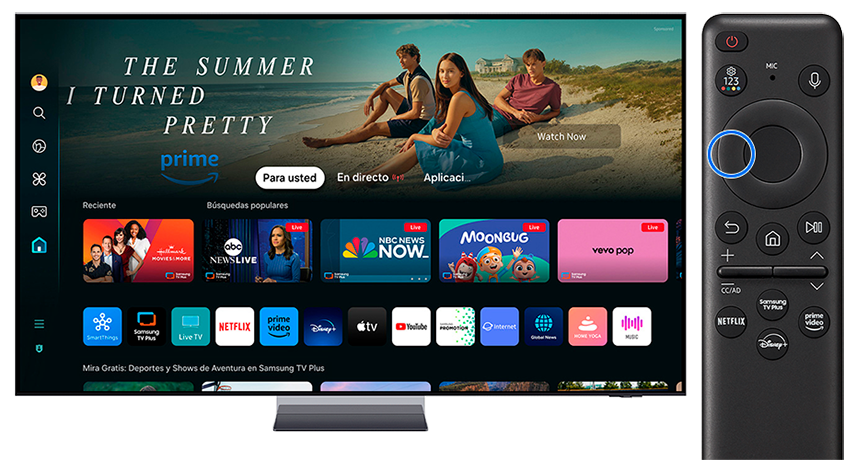
Paso 2. Ingresa a "Dispositivos conectados"
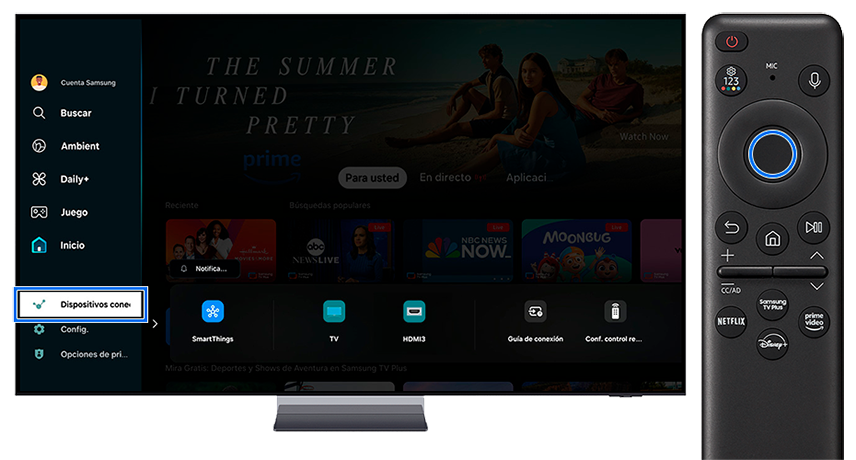
Paso 3. Selecciona el puerto en el que tienes conectado el decodificador. (Si ya habías conectado antes el decodificador, es posible que aparezca una imagen del opetador de TV).

Verificación #2. Mensaje de error "Sin Señal" o "Cable HDMI Desconectado"
- Desconecta el cable HDMI de la parte posterior del televisor y del dispositivo externo. Luego, vuelve a conectarlo firmemente al dispositivo externo y luego al televisor.
- Prueba en otro puerto HDMI en el televisor, no olvides seleccionar la nueva fuente.
- Utiliza un cable diferente para descartar problemas con el cable.
- Conecta otro dispositivo externo diferente para verificar el funcionamiento de los puertos HDMI.
Verificación #3. Revisa el estado de la conexión HDMI
El sistema operativo de los televisores de modelos 2020 o más recientes cuenta con una función de diagnóstico de conexión HDMI que analizará la conexión y te ayudará a solucionar errores.
Desde el Menú de aplicaciones,
- Pulsa el botón izquierda en el control
- Selecciona "Config"
- Navega e ingresa a "Todos los ajustes"
- Elige "Soporte técnico"
- Abre "Cuidado del dipositivo"
- Selecciona "Autodiganóstico"
- Elige "Solución de problemas HDMI"

- Las imágenes mostradas son ilustrativas por lo que las opciones y menús pueden variar dependiendo del modelo del TV, su versión de Software y la región a la que pertenece.
La imagen del decodificador se ve pixelada o de mala calidad
Verificación #1. Sintoniza canales HD
Generalmente, los operadores de TV ofrecen planes con dos tipos de canales SD (estándar) y HD (Alta definición) si bien los televisores Samsung cuentan con tecnologías de escalamiento para "agrandar" la imagen y hacer que canales con baja resolución se vean bien, es normal que no se vean en la misma calidad que la imagen que se observa en aplicaciones o en canales de alta definición. Si notas que el problema se presenta solo en algunos canales, puede que se trate de un error con la señal, puedes confirmar con tu prestador de servicios.
Verificación #2. Conecta tu decodificador mediante cable HDMI
Los puertos HDMI a diferencia de los conectores RCA están diseñados para permitir la transferencia de altas cantidades de información reduciendo la pérdida de detalles, por ello se sugiere usar cables HDMI conectar el decodificador y el TV en lugar de los cables AV.

Verificación #3. Revisa otras fuentes de imagen
En la mayoría de los casos, los problemas de imagen de canales están relacionados a los niveles de señal de o problemas de los operadores de televisión. Para descartar una falla en la pantalla de tu TV, puedes ver contenido en aplicaciones o hacer una prueba de imagen desde el menú de cuidado del dispositivo si tu TV es modelo 2020 o más reciente.
Desde el Menú de aplicaciones
- Pulsa el botón izquierda en el control
- Selecciona "Config"
- Navega e ingresa a "Todos los ajustes"
- Elige "Soporte técnico"
- Abre "Cuidado del dipositivo"
- Selecciona "Autodiganóstico"
- Elige "Prueba de imagen"

- Las imágenes mostradas son ilustrativas por lo que las opciones y menús pueden variar dependiendo del modelo del TV, su versión de Software y la región a la que pertenece.
Verificación #4. Cambia el cable que usas para conectar el decodificador
Toda la información se transmite por medio del cable que conecta el decodificador al TV por lo tanto si el cable llega a tener algún problema la calidad de la imagen o el sonido se verán afectados.
No hay sonido o se escucha cortado
Verificación #1. Verifica el nivel de volumen
Recuerda que si bien es posible cambiar el volumen con el control del TV, el decodificador cuenta con un control propio de volumen. Usa el control del decodificador para subir el volumen y verifica que la opción mute no esté activa en el decodificador.
Verificación #2. Revisa la conexión del decodificador y el TV
Desconecta los cables y conectalos de nuevo para asegurar que la conexión sea correcta.
Verificación #3. Revisa otras fuentes de sonido
Prueba en otros canales o utiliza aplicaciones como Youtube para descartar un inconveniente con la señal. Por otro lado, para descartar una falla en los parlantes del Tv, puedes realizar una prueba de sonido desde el menú de Cuidado del dispositivo (disponible en modelos 2020 o más recientes).
Desde el Menú de aplicaciones
- Pulsa el botón izquierda en el control
- Selecciona "Config"
- Navega e ingresa a "Todos los ajustes"
- Elige "Soporte técnico"
- Abre "Cuidado del dipositivo"
- Selecciona "Autodiganóstico"
- Elige "Prueba de sonido"
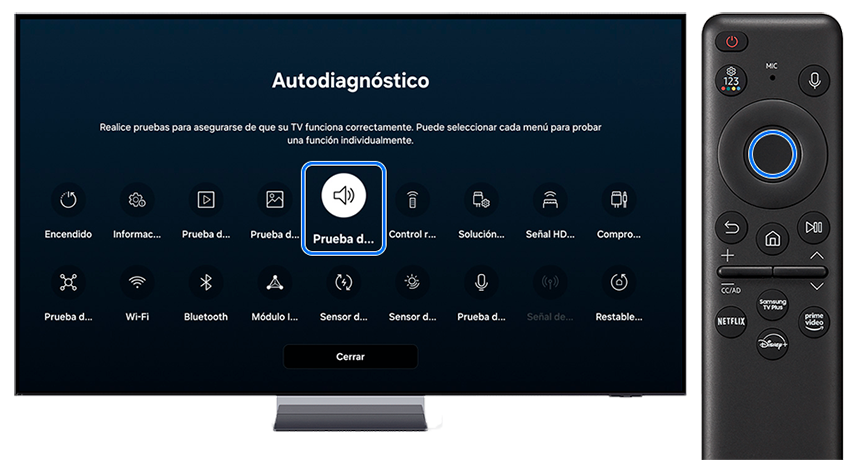
- Las imágenes mostradas son ilustrativas por lo que las opciones y menús pueden variar dependiendo del modelo del TV, su versión de Software y la región a la que pertenece.
Controlar el decodificador con el control remoto del televisor
• El control universal no es compatible con todos los televisores Samsung.
• No todos los decodificadores son compatibles con el control universal.
Algunos modelos de Smart TV Samsung, permiten configurar el Smart Remote como un mando universal para que puedas controlar otros dispositivos externos conectados al televisor, como por ejemplo un decodificador compatible.
Paso 1. Desde la pantalla de inicio, presiona Izquierda en tu control remoto.
Paso 2. Selecciona la opción Dispositivos conectados.
Nota: En algunos modelos de TV debes deslizar y seleccionar la opción Origen.
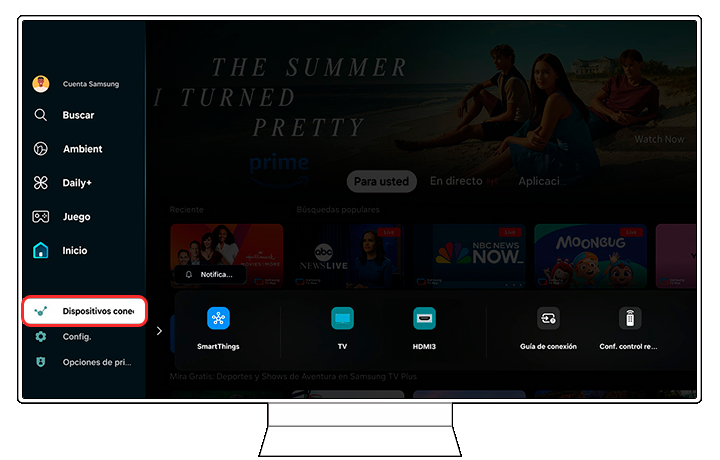
Paso 2. Ingresa en la opción Conf. control remoto.
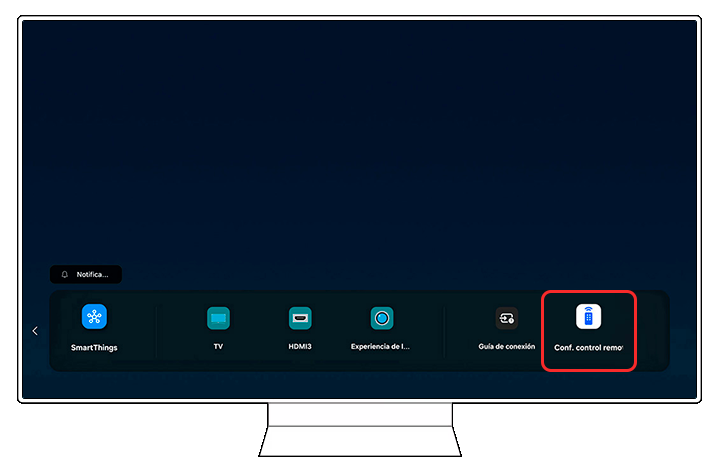
Paso 3. Te aparecera información general acerca de la función y sus requisitos, luego de esto presiona en Inicio para continuar.
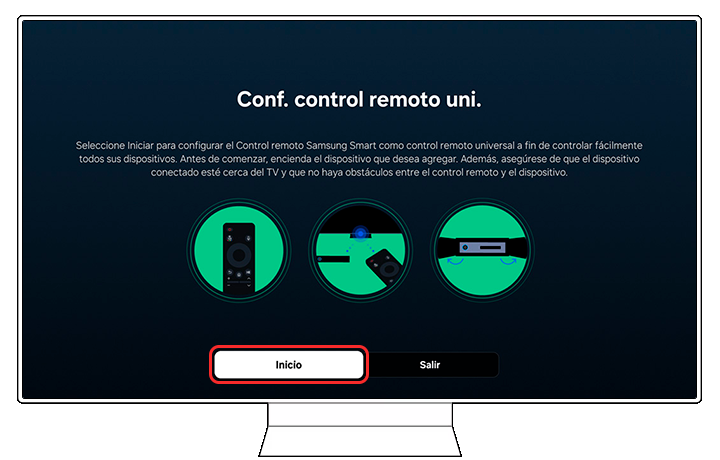
Paso 4. Selecciona la opción Receptor de cable/satélite.
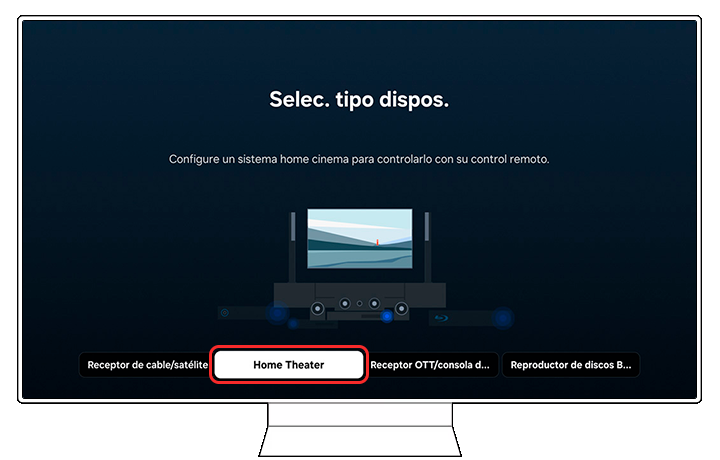
Paso 5. Selecciona el proveedor de servicio de TV.
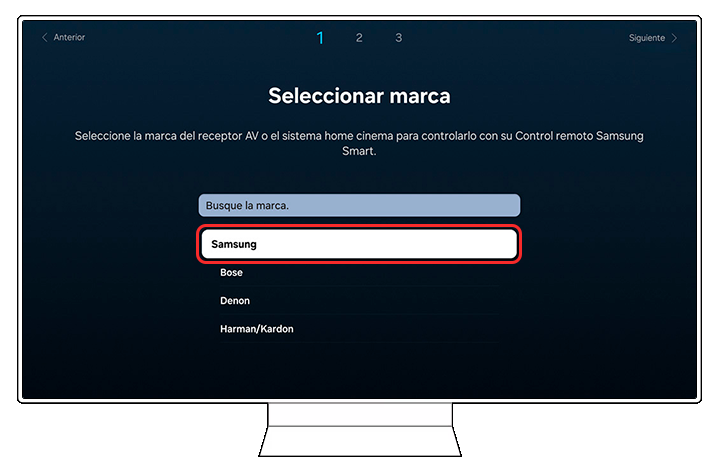
Paso 6. Elige el puerto al que se encuentra conectado el decodificador en tu televisor.
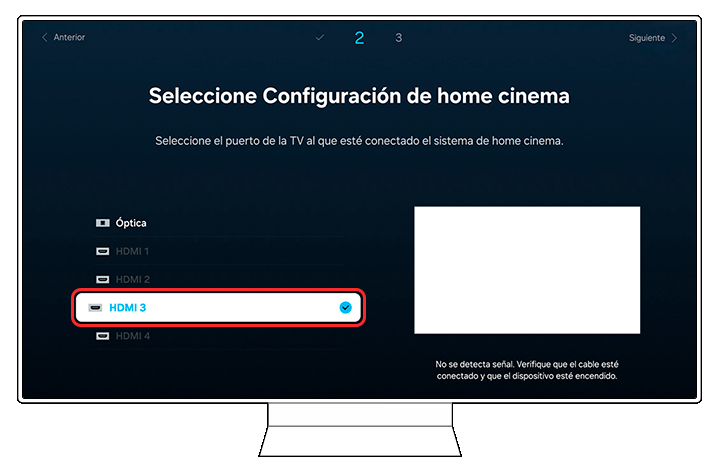
Paso 7. Selecciona la opción Prueba de encendido para iniciar una prueba de la conexión del Smart Control con tu dispositivo externo.
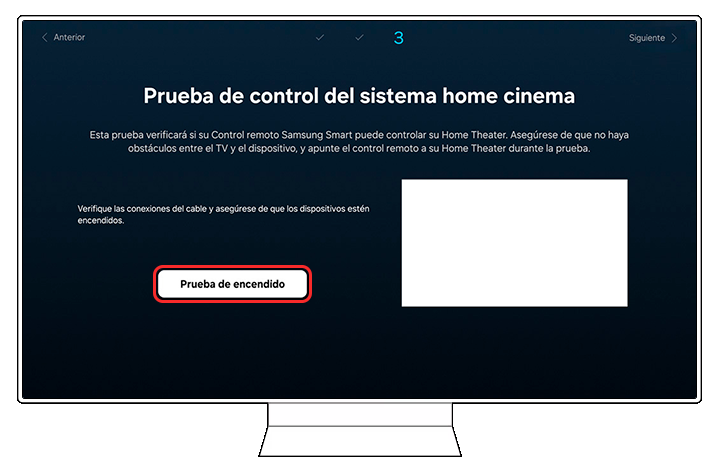
Paso 8. Si tu dispositivo enciende y apaga, selecciona la opción Sí. Luego de esto ya podrás controlar tu dispositivo externo con tu Smart Control.
Nota: Puedes seleccionar Reintentar prueba de energía si no funcionó.
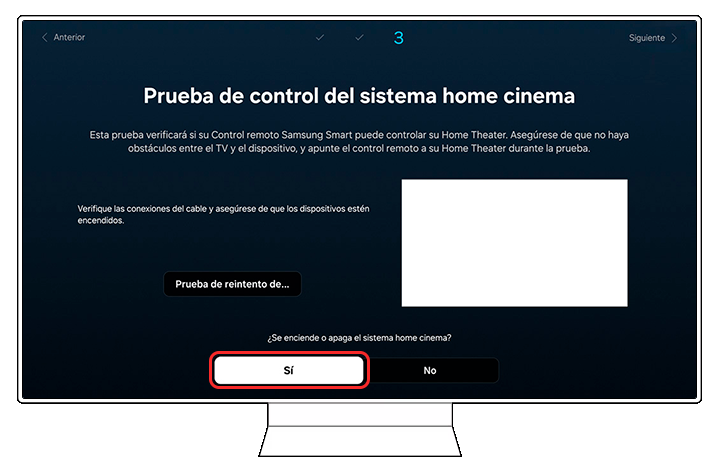
Paso 9. Puedes agregar más dispositivos para controlar con tu control remoto Samsung.
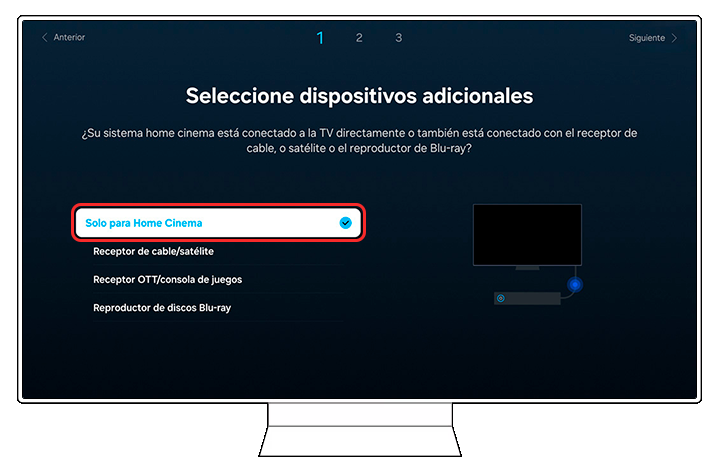
Paso 10. Para finalizar selecciona Completado.

Nota:
- Es posible que esta función no se admita según el modelo o el área geográfica.
- Es posible que los dispositivos externos específicos conectados al televisor no admitan la función de control remoto universal.
- No coloques ningún obstáculo entre el dispositivo externo y el televisor. Puedes causar señales transmitidas incorrectamente desde el control remoto.
Gracias por tus comentarios
Por favor responda todas las preguntas.

